— Tips:点击上方【憨爸在美国】查看往期内容 —
昨天推荐了我和青岛出版社以及国际象棋大师杜少龙老师联合订制的国际象棋初级课程,学完后能达到国内棋协的5级水平(点击这里查看)。
有很多读者问我:“视频在手机上看太小了?可以在电脑、电视上看吗?”
确实手机上的视频太小,对孩子眼睛不好,放到大屏幕的播放效果才是最好的,眼睛看的也舒服。因此我整理了一个在大屏幕上观看的方法给你们参考!
1
在电脑上观看
当你买好课程后,将下面的链接复制到电脑的浏览器中:
https://appJHFFDN4y1427.h5.xiaoeknow.com
打开上述链接后,此时电脑浏览器变成如下画面,如果是第一次,请点击右上角的“登录”。
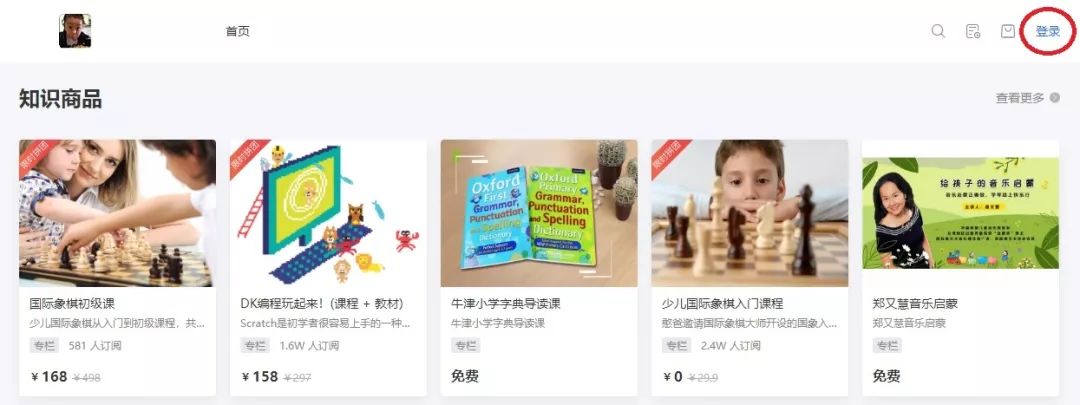
有两种方式可以登录,一种是用微信扫码,注意必须是购买课程的微信.另外一种是手机号登录,输入手机号后接收验证码,同时也需要微信扫码,好处是只要扫码一次,下次就可以直接用手机号登录了。
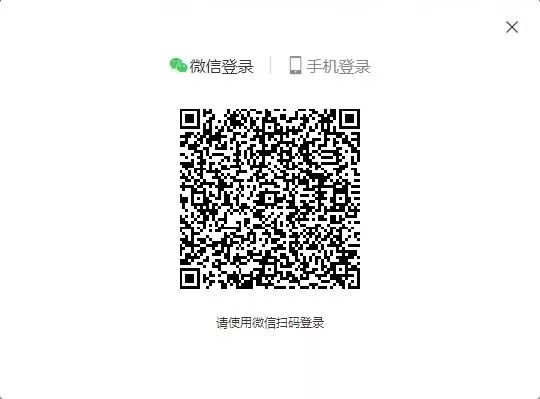
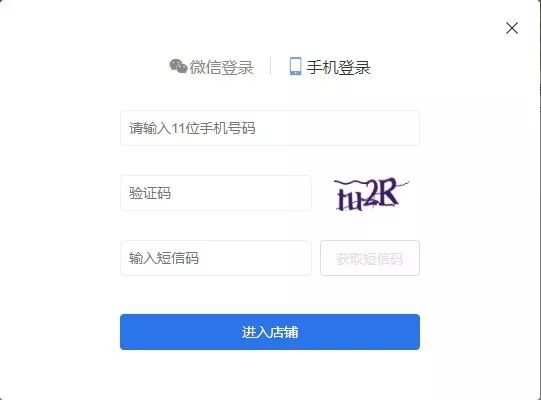
上面这个方法非常简单,我强烈推荐!
2
在电视上观看
通过手机投屏到电视,有两种方式,分别是有线连接和无线连接。
有线连接
如果家中有手机专用的转接线,比如手机转VGA、HDMI、DVI、DP等接口,可以直接将手机和电视连起来,由于手机型号很多,这里就不一一列举了。
无线连接
如果家里的电视机是智能电视或者有电视盒子(比如小米盒子、华为盒子等),就可以使用无线投屏的方式,前提是电视(盒子)要和手机处于同一个无线WIFI网络中。
下面以小米智能电视为例,演示一下如何进行无线投屏。
1)苹果手机
在手机上打开视频课程,在左下角(竖屏)或右下角(横屏),有一个投屏的图标。

(这是竖屏的投屏)
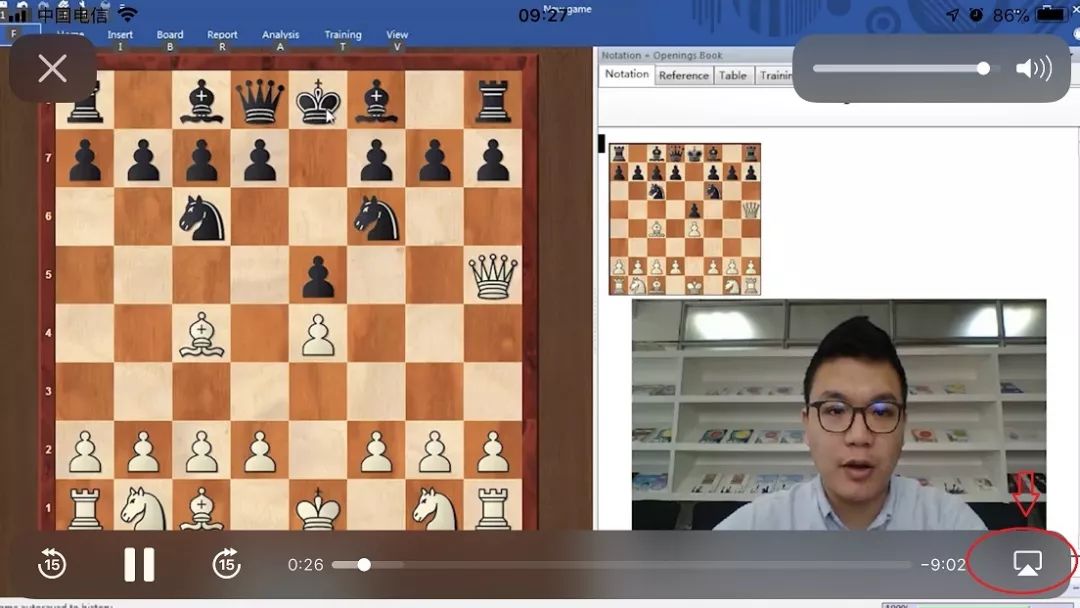
(这是横屏的投屏)
点一下上图中的投屏图标,如果此时智能电视是打开状态,那么就可以在下图中看到“客厅的小米电视”并选中:
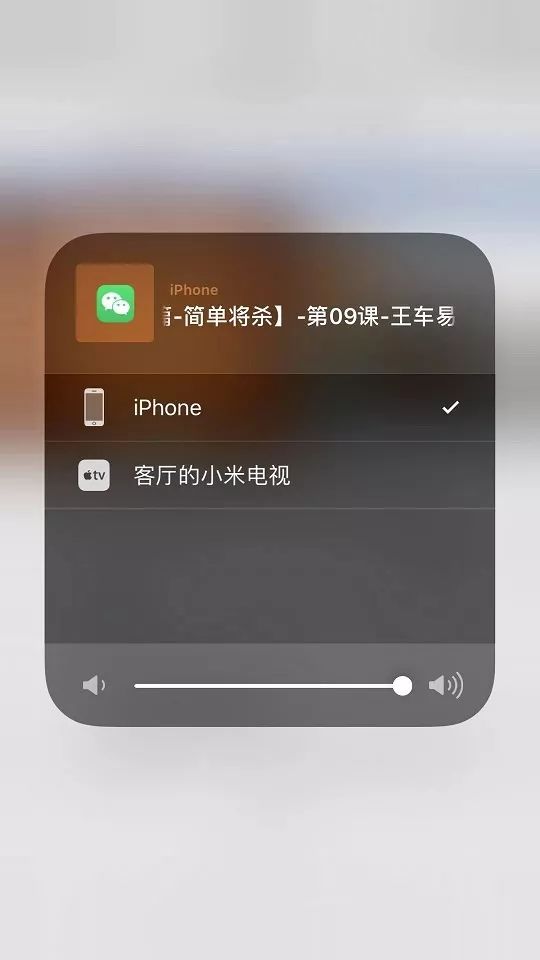
这样就完成投屏啦,就像下图这样:
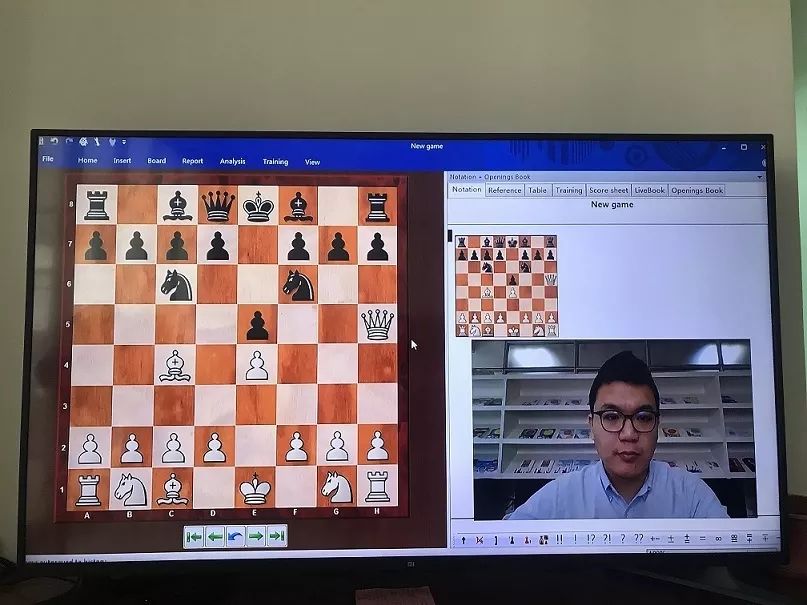
这里找了一个参考文章,写得很详细,大家可以参考!
https://jingyan.baidu.com/article/09ea3ede60fbcdc0aede391d.html
2)安卓手机
打开安卓手机的设置找到无线显示(因手机品牌不同,位置上无法精确,这里大家仔细找一下,可以着重找一下网络板块、显示板块、设备连接板块),然后点击找到电视或盒子点击确定就可以了。
下面以小米智能电视和华为手机为例子,演示一下安卓手机如何投屏。
首先打开小米智能电视,找到无线投屏的应用:
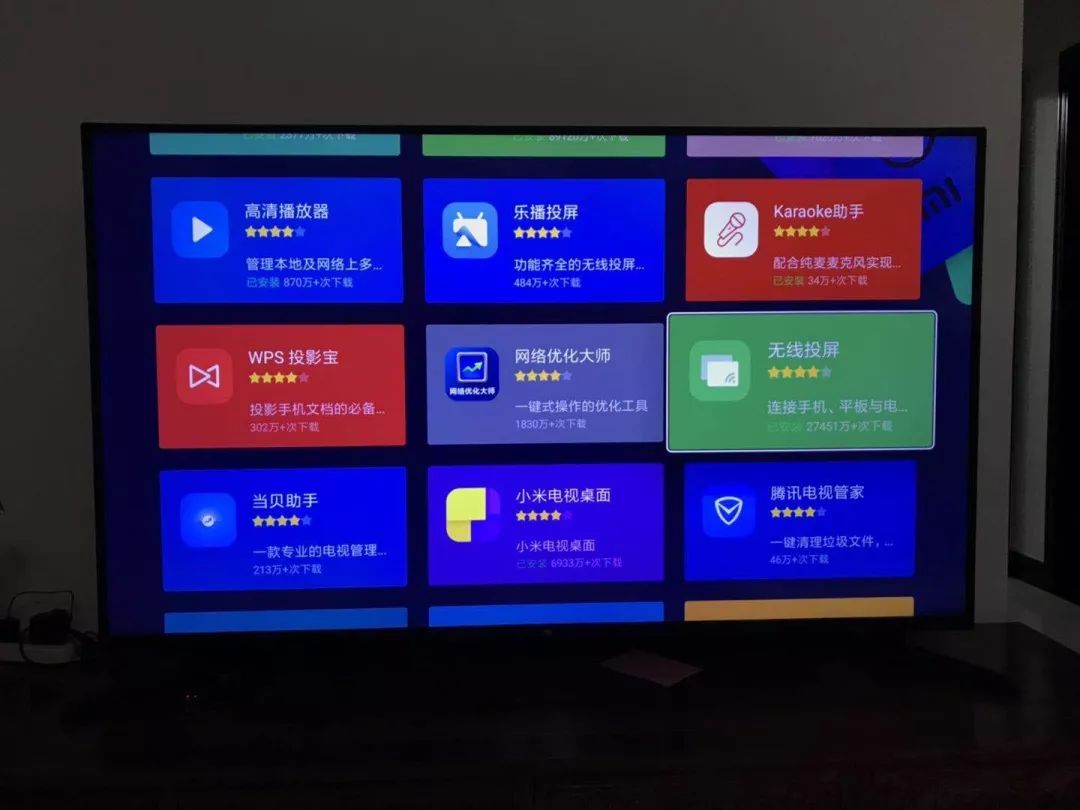
进入后选择Miracast:
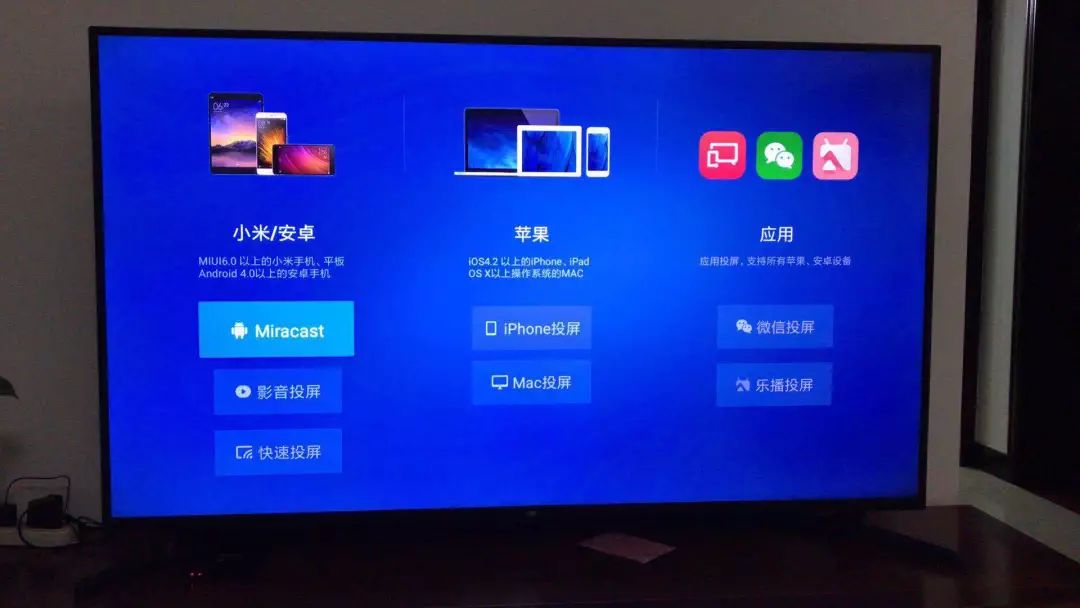
这样电视机就处于等待投屏的状态:

接下来,在手机上设置无线投屏,进入“设置”画面,按照下面的步骤操作即可:
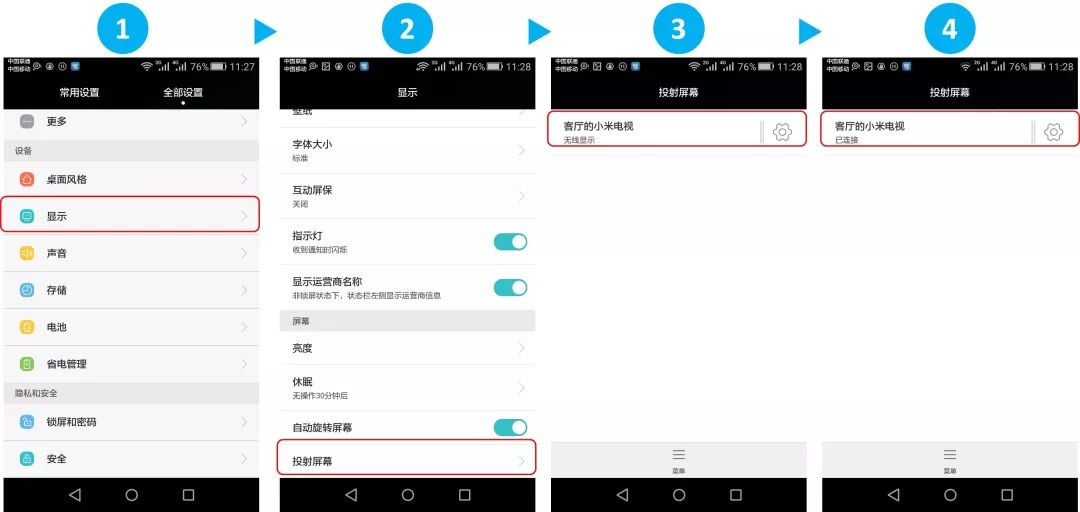
这样就完成了华为手机在智能电视上的投屏啦。
这里找了一个演示视频,大家可以参考:
https://jingyan.baidu.com/article/c910274bbfed42cd371d2d78.html
由于手机和电视(盒子)的型号太多,如果上面的方法无法解决,大家可以在网上搜索不同手机和电视的投屏方法,相信一定可以解决的。
想了解这套国际象棋初级课详细信息,请点击这里查看,或者点击左下角的阅读原文可以直接购买!
憨爸在美国
硅谷工程师爸爸,分享美式教育理念和资源,专注于英语、数学、科学启蒙,一定让你脑洞大开哟!

公号ID:hanhanusa
微博:@憨爸在美国